The Best Duplicate File Finder
Hvorfor skal du stole på oss
Hei, jeg heter Kristen. Jeg tok en haug datavitenskapskurs på college som en del av min mindreårige og bestemte meg da da jeg ikke ville koding / programmering - men jeg elsker datamaskiner. Jeg er bare en vanlig bruker nå som setter pris på enkle, enkle brukergrensesnitt og programmer jeg ikke trenger å kjempe med for å få dem til å fungere. Jeg har en ASUS-datamaskin, en iPhone og noen få andre dingser jeg kan undersøke. Jeg testet tolv forskjellige duplikatfilsøkere på min Windows 8-baserte bærbare datamaskin for denne artikkelen.
Jeg bruker PC-en min til helt grunnleggende funksjoner, det er en stund siden jeg har gått gjennom dokument- og fotofilene mine og organisert dem. Du kan bruke en tjeneste som DropBox, iCloud eller Google Drive for å ta sikkerhetskopi av de samme dokumentene eller bildene som du allerede har overført flere ganger til den bærbare datamaskinen. Det er da du sannsynligvis vil trenge en duplikatfilsøker-app som lar deg raskt søke etter store, gamle, dupliserte filer og gi deg muligheten til å se og slette dem.
Siden jeg stort sett er på en PC, og gitt at noen duplikatfinnerprogrammer også støtter macOS, testet min lagkamerat JP et antall Mac duplikatfinner på MacBook Pro (10.13 High Sierra). Han vil dele detaljerte funn av disse Mac-appene.
Målet vårt er å teste en gruppe kjente programmer og dele det absolutt beste, slik at du sparer tid på å utforske programmer som kanskje eller ikke kan tilføre verdi til din dataliv. Vi håper denne gjennomgangen vil gi deg litt innsikt, og at du går bort og velger en flott duplikatfinner som vil hjelpe deg med å frigjøre plass på din PC eller Mac.
Ansvarsfraskrivelse : meningene i denne anmeldelsen er alle våre egne. Ingen programvareutviklere eller forhandlere nevnt i dette innlegget har noen innflytelse i testprosessen vår, og de får heller ikke redaksjonelle innspill i innholdet. Faktisk er det ingen av dem som vet at vi legger sammen denne vurderingen før vi legger den ut på SoftwareHow.
Bli kjent med dupliserte filsøkere
Hva er årsaken til dupliserte filer? Det mest åpenbare svaret er databrukere som lagrer for mange versjoner av den samme filen flere steder. Hvis du er som meg, kan du oppbevare de samme fotoalbumene eller videoene som er lagret på telefonen, digitalkameraet, sosiale medier og datamaskinen din. Du er motvillig til å gå tilbake og organisere dem ... til en harddisk på datamaskinen en dag er tom for plass.
En annen vanlig kilde til duplikater er lignende filer. Når du for eksempel tar en selfie, vil du sannsynligvis ta flere bilder, velge den perfekte og legge den ut på Facebook eller Instagram. Hva med de andre ikke-utvalgte (som vi kaller, lignende bilder)? De blir ofte ignorert. Det er greit mesteparten av tiden. Men når du synkroniserer disse bildene mellom telefonen og datamaskinen, vil problemet med manglende lagring oppstå før eller siden. Du vil da innse hvor mye lagring som tas opp av de unødvendige lignende bildene.
Sjansen er stor, det er når du begynner å søke etter måter å finne duplikatene og lignende filene på - da kommer duplikatfinnerprogramvaren til oppmerksomhet, ikke sant? Disse programvareutviklerne er intelligente! De kjenner smertene våre. De tar seg tid til å designe og utvikle denne typen applikasjoner for å hjelpe oss med å rote ut unødvendige filer raskt. Men vær oppmerksom på at dupliserte søkerapper ikke er magiske tidsbesparere med ett klikk og du er ferdig.
Ikke la deg lure av overløftene fra disse "uetiske" leverandørene - spesielt de som hevder at de kan spare deg for 20 GB diskplass på bare to minutter. Det er ofte umulig fordi det å ta eller skanne etter duplikater tar tid, og å gjennomgå dem er ofte en tidkrevende prosess. Derfor anbefales det alltid at du går nøye gjennom hvert element før du bestemmer deg for å slette det bare i tilfelle feilbruk.
Det er også verdt å merke seg at dupliserte elementer ikke nødvendigvis er ment å bli fjernet. Du kan ha god grunn til å oppbevare dem i forskjellige mapper, spesielt når datamaskinen din blir delt med noen andre. Du lager forskjellige mapper for å skille innhold, og det er helt mulig at noen filer overlapper hverandre mellom deg og andre brukere. Du vil ikke slette de overlappede varene uten tillatelse!
Hvem bør (eller IKKE) få dette
For det første trenger du ikke en duplikatfinnerprogramvare i det hele tatt hvis datamaskinen din har nok lagringsplass, eller hvis du sjelden lagrer flere kopier av en fil (det være seg et bilde-, video- eller telefonoppslag). Selv om du gjør det, kan det noen ganger bare ta flere minutter å gå gjennom disse ofte brukte mappene og sortere dem - med mindre det er tusenvis av dem, og det er umulig å ta seg tid til å sjekke hver mappe manuelt.
Hovedverdien av disse programmene er å spare tid. Hvorfor? Fordi, som vi allerede har nevnt, ofte er kjedelig og ufullstendig å søke etter ekstra filer du har lagret på en harddisk, manuelt. For eksempel er det fullt mulig at du kanskje har sikkerhetskopiert det samme fotoalbumet syv ganger mens det originale er gjemt et sted dypt inne på en disk som krever syv klikk for å få tilgang.
I et nøtteskall, her er noen scenarier der du kan bruke duplikat finder programvare:
- Datamaskinen går tom for diskplass.
- Harddisken din er fylt med mange eksakte duplikater av filer og mapper.
- Du synkroniserer mediefiler regelmessig mellom telefonen / nettbrettet og datamaskinen.
- Du tar sikkerhetskopi av iOS-enhetene dine med iTunes nå og da.
- Du overfører ofte bilder fra ditt digitale kamera til en datamaskin.
Du trenger kanskje IKKE en duplikatfinner når:
- Datamaskinen din er relativt ny og har rikelig med lagringsplass å bruke.
- Harddisken din er nesten full, men du er sikker på at den ikke er forårsaket av dupliserte filer.
- Du har en grunn til å beholde de dupliserte varene.
I tillegg må du huske at når din PC eller Mac mangler lagring, kan du ofte gjenvinne mye diskplass ved å bruke et rengjøringsprogram. Vi har gjennomgått de beste PC-renere og de beste Mac-renseprogrammene tidligere. Hvis du for eksempel har installert for mange tredjepartsprogrammer, er årsaken til lite diskplass at harddisken (eller solid state-stasjonen) har vært okkupert av programfiler, og du bør prøve å avinstallere de unødvendige programmene for å gjenvinne plass .
Hvordan vi testet og plukket
I disse dager blir det vanskeligere å sette forskjellige programmer som konkurrerer på samme rom for å teste fordi de alle ser ut til å imøtekomme til bestemte målgrupper. Noen er designet for nybegynnere som ikke er teknologiske, mens andre er for guruer (aka, strømbrukere) som er komfortable med datamaskiner. Det er utfordrende, men likevel urettferdig, å benchmark dem med de samme kriteriene. Likevel er her faktorene vi tok hensyn til under testingen.
Hvor dypt vil programmet skanne og hvor nøyaktig er det å finne duplikater?
En god duplikatfilsøker kan gjøre et grundigere søk (også kalt dypsøk i noen programmer) og være så spesifikk som mulig i sin tilnærming til å skanne datamaskinens harddisk. Det meste av tiden trenger du bare å gjøre noen få klikk ved å følge programvareinstruksjonene før du lar den skanne. Disse alternativene kan for eksempel inkludere skanning etter mappe eller stasjon, søke etter bestemte apper som Bilder for Mac, inkludert / ekskludere bestemte filtyper under en skanning, innstille ønsket filtype / størrelse / tid, etc.
Hvor tilpassede er søkemetodene?
Dette varierer etter programvare. Jo flere filutvidelser, navn, klokkeslett og størrelser en app kan oppdage, jo flere duplikater kan den mudre opp. Dette hjelper også til å finne spesifikke typer dupliserte filer mer effektivt. Se for deg: Du vet at du har mange dupliserte bilder lagret i Bilder-mappen. Alt du trenger å gjøre med en duplikatfinner er å definere søkemetoden for å inkludere bilder, og bare skanne den mappen.
Lar det deg se duplikatene dine før du sletter?
Hva kan du gjøre med dupliserte filer når de er oppdaget? En god programvare vil gjøre det enkelt for deg å sammenligne originaler og kopier og trygt håndtere dem. De fleste programmer tilbyr forhåndsvisning av fil, slik at du vet hva du sletter før du gjør det. Dette er spesielt nyttig for bilder. Noen dupliserte filsøkere, som vinnerne vi valgte nedenfor, lar deg oppdage lignende - ikke bare eksakte filer som du kanskje ikke vil slette.
Kan du angre det du nettopp gjorde?
De fleste dupliserte filsøkere tilbyr et gjenopprettingsalternativ hvis du ved et uhell sletter noe du ikke burde. Noen programmer lar deg eksportere duplikatene i stedet for å slette dem, eller lagre dem i en bestemt midlertidig mappe du kan håndtere senere. Poenget er at du skal kunne reversere sletteoperasjonene.
Hvor lett er det å bruke?
Enkelt betyr ikke nødvendigvis grundig. Noen dupliserte filfinner er ikke super brukervennlige og tar litt kunnskap for å navigere. Det er ikke sikkert du ønsker å kaste bort tiden din med å bryte med et program som tar evig tid å lære. Jeg møtte en duplikatfinner som hadde vært fantastisk å teste om jeg ikke fortsatte å få popup-feil før jeg selv kunne laste ned den.
Er programmet kompatibelt med datamaskinens OS?
Hvis du er på en PC, forventer du at et programvare kjører problemfritt på versjonen av Windows du har installert, det være seg Windows 7, Vista eller nyeste Windows 10. På samme måte vil du for Mac-brukere at appen skal være kompatibel med den MacOS-versjonen din Mac-maskin kjører, for eksempel High Sierra 10.13.3.
Vinnerne
Første ting først: før du bruker duplikatfilsøkerprogramvare, er det alltid god praksis å ta sikkerhetskopi av PC og Mac på forhånd, bare i tilfelle. Som de sier - backup er konge i den digitale tidsalder!
Best Duplicate Finder for Mac: Gemini 2

MacPaw har utviklet Mac-programvare i nesten et tiår, med CleanMyMac som deres flaggskipsprodukt. Gemini 2 er, etter vår mening, (og bør være) en del av Mac-rengjøringsverktøyet deres. Gemini 2 er plassert som en "intelligent duplikatfilsøker", og hjelper deg å finne duplikater og lignende filer på Mac-en. Ved å tørke av duplikatene, kan du gjenvinne tonnevis med plass. Selvfølgelig skjer dette bare når Mac-en din er fylt med kopier som overflødige sikkerhetskopier, lignende bilder osv. Det vi spesielt liker med Gemini 2, er det elegante brukergrensesnittet, den velutformede navigasjonsflyten og best av alle duplikatoppdagelsesegenskaper .
Appens hovedskjermbilde vises som ovenfor. Når du installerer og åpner den på Mac-en din, velger du en modus for å komme i gang. For å finne dupliserte bilder, velg “Bilder mappe.” For sanger velger du "Musikkmappe." Du kan også legge til en tilpasset mappe for skanning. Vent deretter til skanningen er fullført. Avhengig av antall filer i den mappen, kan det ta sekunder eller minutter før prosessen er fullført.
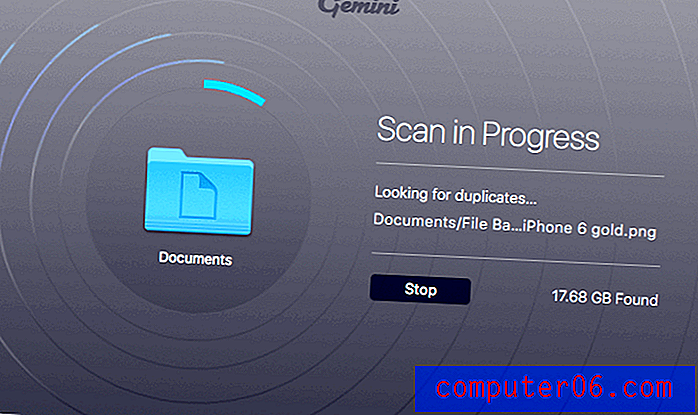
Pro-tips : under skanningen er det best at du avslutter andre fungerende apper for å unngå problemer med Mac-overoppheting. Vi synes Gemini 2 var litt ressurskrevende, og JP's MacBook Pro-fan gikk tom for høyt. Lær mer fra denne Gemini-anmeldelsen vi skrev tidligere.
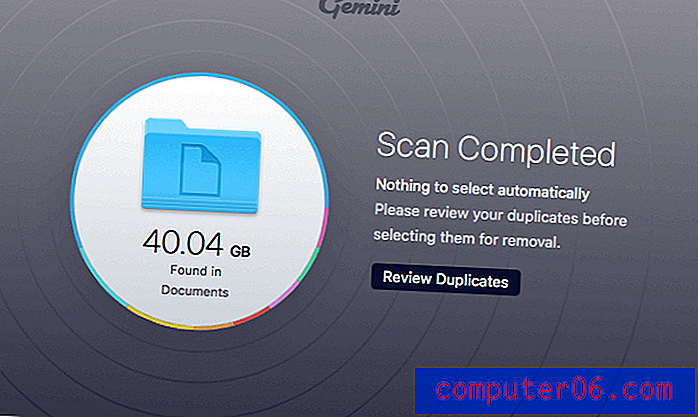
Gå deretter gjennom duplikater når skanningen er fullført. Dette trinnet krever ekstra oppmerksomhet og kan være ganske tidkrevende også. Heldigvis gjør Gemini 2 det enkelt for oss å sortere gjennom duplikatlisten (gruppert etter eksakte duplikater og lignende filer, som vist nedenfor). Den velger også automatisk duplikatene eller lignende elementene appen mener er trygge for fjerning.
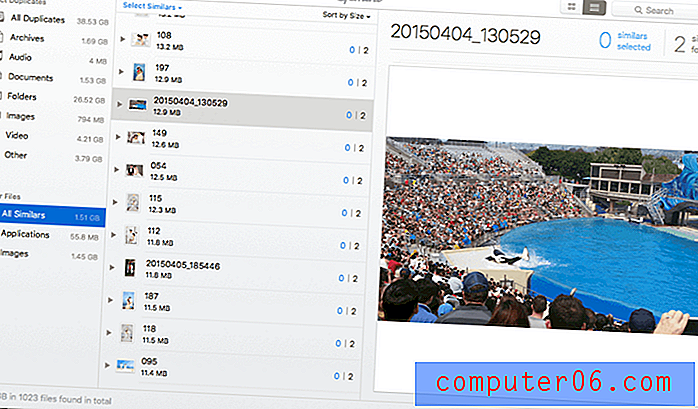
Men maskinen er maskinen: Filer appen mener er trygge å slette, er ikke alltid filer du bør bli kvitt. Så prøv å gjennomgå hver gruppe filer og sørg for å bare velge de elementene du synes er greie å bli kvitt. Forresten, Gemini 2 flytter dem til papirkurven; har du fortsatt sjansen til å gjenopprette dem i tilfelle noen elementer blir slettet som ikke burde ha det.
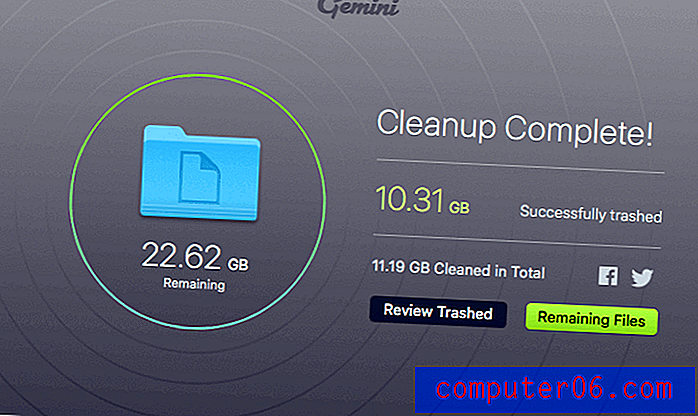
I JP's tilfelle brukte han omtrent 10 minutter på å gjennomgå disse duplikatene og endte opp med å frigjøre 10, 31 GB lagringsplass, som han kan bruke til å lagre flere tusen nye bilder. Ikke verst!
Gemini 2 tilbyr en prøveversjon som lar deg fjerne 500 MB filer maksimalt. Hvis du overskrider grensen, må du betale for å aktivere hele versjonen. Prisen for det er $ 19, 95 per enkelt lisens.
Få Gemini 2 (for Mac)
Best Duplicate Finder for Windows: Duplicate Cleaner Pro
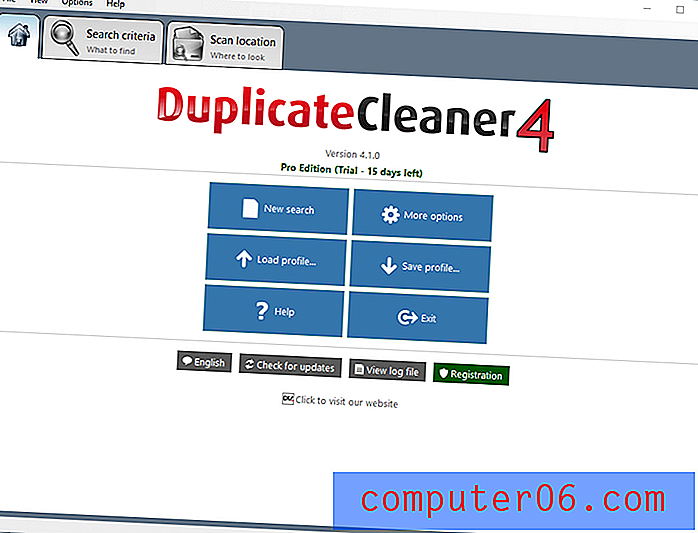
DuplicateCleaner 4 er, som navnet sier, et rent duplikatrenseprogram utviklet av DigitalVolcano, et britisk programvareselskap. Før vi testet programmet, kurset veiledningene deres supportteam (i både video- og tekstformat) imponerte oss ganske mye. Etter vår mening mangler Windows-applikasjoner vanligvis brukeropplevelse sammenlignet med Mac-apper. Etter å ha prøvd en rekke PC-duplikatfinnerprogrammer, har vi ennå ikke funnet en som kan matche nivået av Gemini 2 (bare Mac) når det gjelder brukervennlighet. Men DuplicateCleaner vinner absolutt både i kapasitet og brukervennlighet for PC-brukeren.
For å komme i gang, alt du trenger å gjøre er å klikke på "Nytt søk", definere kriteriene (f.eks. Filtilpasningstyper etter samme eller lignende innhold), velg mappene eller stedene du vil at programmet skal søke og trykk på "Start skanning ”-Knappen.
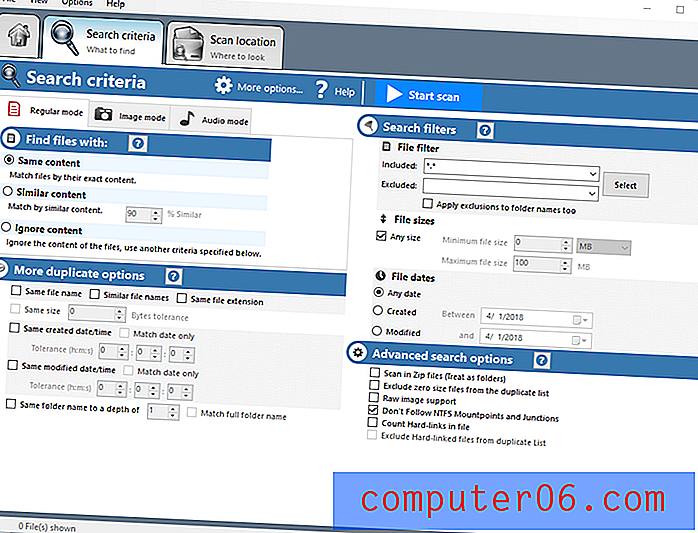
Når skanningen er fullført, blir et oversiktsvindu presentert slik at du kan forstå hvor mye diskplass duplikatene har tatt. Så kommer gjennomgangsprosessen: Du sjekker hver gruppe av elementer og sletter de unødvendige. DuplicateCleaner Pro vil deretter flytte dem til papirkurven.
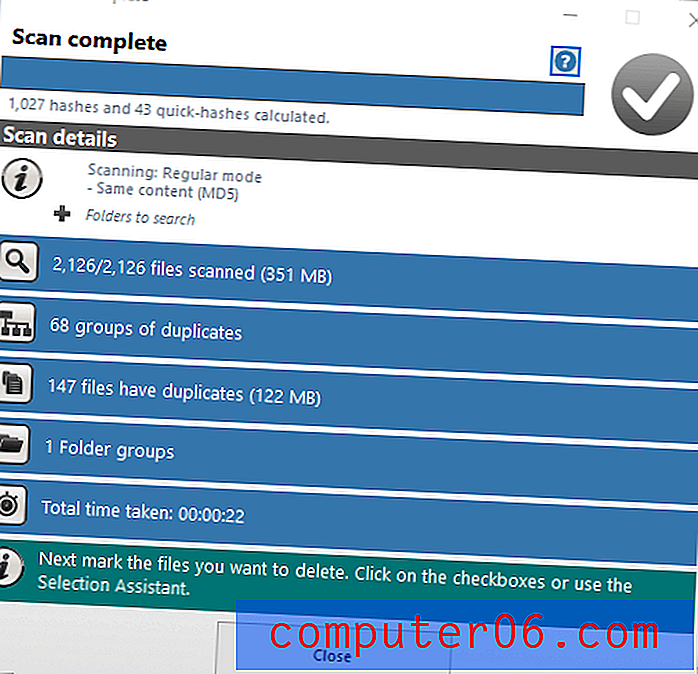
Hvis du har spørsmål om bruk av programmet, bør denne videoopplæringen laget av DigitalVolcano tidligere i år være veldig nyttig. Du kan også klikke på spørsmålstegnet inne i programmet som fører deg til manualen. Trinn-for-trinn-instruksjonene er også veldig nyttige.
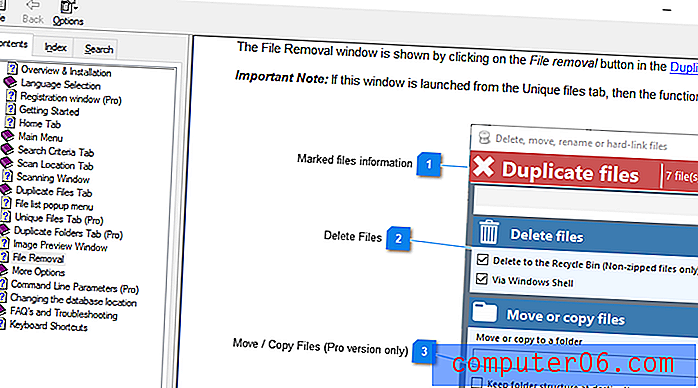
Vi testet den siste versjonen, 4.1.0. Programmet er kompatibelt med Windows 10, 8, 7 og Vista. Prøveversjonen er gratis i 15 dager, med visse funksjonsbegrensninger: Import / eksport er deaktivert, og filfjerning begrenset til grupper 1-100. En enkeltbrukerlisens koster normalt $ 29, 95; akkurat nå er den i salg for litt mindre.
Få Duplicate Cleaner Pro
Også flott: Easy Duplicate Finder (macOS og Windows)
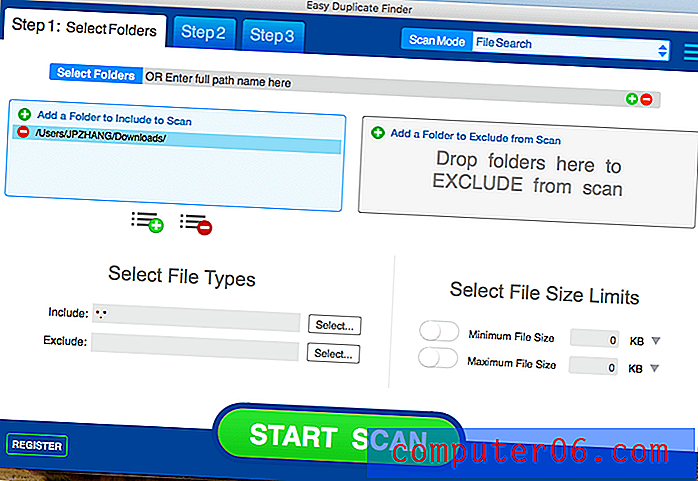
Som navnet antyder er Easy Duplicate Finder veldig enkel å bruke. Du kan se det nedenfor i brukergrensesnittet. Det er også kraftig nok til at du kan velge mellom flere skannemodus og la programmet bare søke i bestemte filtyper. I tillegg kan du bruke appen til å skanne online lagring som Google Drive og Dropbox. Selv om brukergrensesnittet til dette programmet ikke er like slankt som MacPaw Gemini, gjør trinn-for-trinn-instruksjonene det ekstremt tydelig hvor du bør starte. For eksempel:
- Trinn 1: Velg mapper for en skanning;
- Trinn 2: Vent til skanningen er fullført;
- Trinn 3: Gå gjennom funnet duplikater og slett dem.
Én ting vi spesielt vil påpeke (fordi det forvirret oss innledningsvis) er "Skannemodus", som ligger øverst til høyre i appen. Personlig tror vi dette er en nøkkelfunksjon som på en eller annen måte ble gjemt bort.
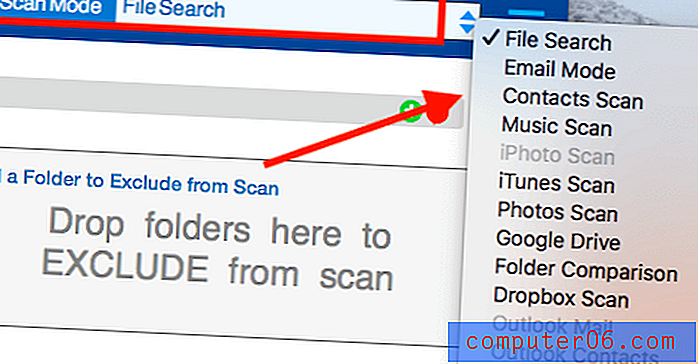
En merkelig ting som JP fant: mens han lanserte appen, ledet den ham til å synkronisere en Google-konto, og det viste seg at skannemodusen han valgte var "Google Drive". Han ante ikke hvorfor det var tilfelle. Det er kanskje fordi han brukte Easy Duplicate Finder før, og appen husket hans siste skanning. Uansett, poenget er at det aller første trinnet du bør ta er å velge en skannemodus, og deretter gå til trinn 1 som instruert.
For å spare tid lar Easy Duplicate Finder deg velge bestemte filtyper som skal skannes. Dette hjelper med å forkorte skanneprosessen og gjør det lettere for deg å se gjennom funnet elementer senere.
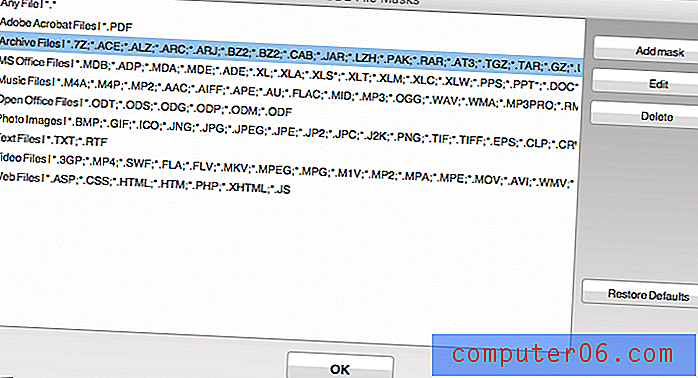
Når skanningen var fullført, viste appen en oversikt over resultatene: 326 duplikater funnet fra nedlastingsmappen, med en potensiell 282, 80 MB plass som kan lagres. Alt du trenger å gjøre er å klikke på det grønne “Trinn 3: GO FIX THEM!”
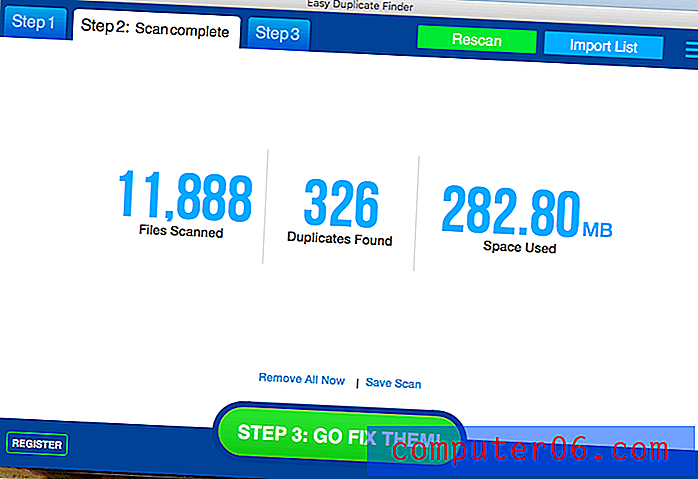
Du vil se flere detaljer om hvilke filer som kanskje er overflødige. Som standard velger Easy Duplicate Finder automatisk duplikatene, og antar at alt du ønsker er å søppel dem. Men det er alltid en god praksis å gjennomgå hvert element så nøye du kan, bare i tilfelle feiloperasjoner.
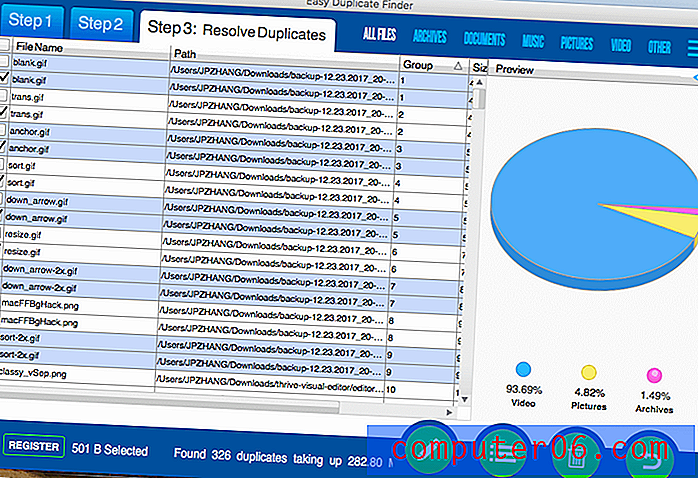
Prøveversjonen har en grense for å fjerne bare 10 dupliserte filgrupper. For å bust denne grensen, må du oppgradere til den fullstendige versjonen som krever betaling. Lisenser starter fra $ 39, 95 for en datamaskin. Appen støtter både PC (Windows 10/8 / Vista / 7 / XP, 32 bit eller 64 bit) og Mac-maskiner (macOS 10.6 eller nyere, inkludert siste 10.13 High Sierra). For mer detaljert testing og funn, kan du lese gjennomgangen teamkameraten Adrian skrev for en stund tilbake.
Få Easy Duplicate Finder
Den betalte konkurransen
Vær oppmerksom på at disse programmene dekket nedenfor ikke er freeware. De gir ofte gratis forsøk som begrenser hvor mange skanninger du kan kjøre, eller om du kan slette dupliserte filer før prøveversjonen er oppe. Til slutt må du kjøpe en lisens for å fjerne disse begrensningene. Når det er sagt, å sette dem i denne delen gjør dem ikke mindre dyktige enn de tre vinnerne vi valgte. Vi verdsetter enkelhet og enhetlighet. Noen av disse har langt mer kraft enn andre, kan brukes til industrielle formål, eller har en spesifikk fordel i forhold til de andre. Noen apper er også bare for Windows eller Mac, mens andre er plattformkompatible.
Wise Duplicate Finder (for Windows)
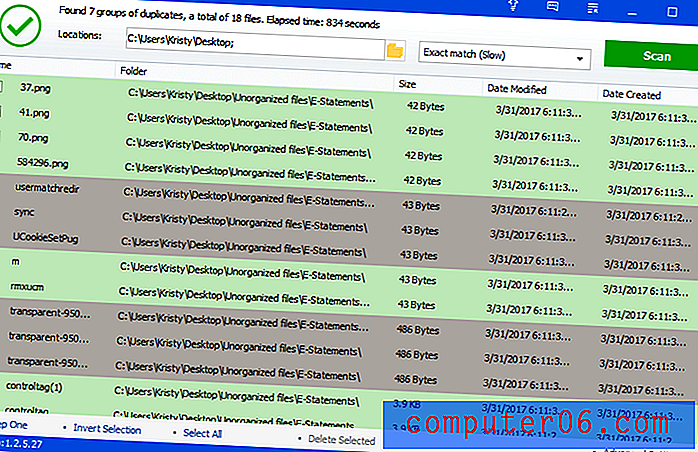
Designerne av Wise Duplicate Finder gjorde det superenkelt for brukere ved å gi forhåndsbelastede skanninger: matching filnavn / størrelse (raskt), delvis samsvar (tregere), nøyaktig (tregest) eller 0 byte (tomme filer). Den raskeste skanningen på skrivebordet mitt etter duplikater var lynrask, men ga bare 5 resultater. Jeg testet de to andre av nysgjerrighet. Delkamp viste meg 8 duplikater og nøyaktig kamp (som gjorde en langt grundigere, men irriterende plodding-skanning - 14 minutter lang) resulterte i 7 duplikater.
Programmet lar deg velge filer manuelt, eller for enkelhets skyld kan du stille dem til "Keep One" og gjøres med rengjøring i en masseslette. Det avanserte søkeinnstillingsvinduet samler opp en rekke filutvidelser for å inkludere eller ekskludere og et utvalg av minimerte / maksimale byte. Du kan også søke etter nøkkelord hvis du vet nøyaktig hva du leter etter. Du kan invertere Velg / fjern merking av hver fil i resultatlisten, eller slette dem. Pro-versjonen av Wise Duplicate Finder koster 19, 95 dollar i året, pluss en registreringsavgift på 2, 45 dollar og låser opp Keep One-funksjonen (som jeg ikke kunne teste).
Tidy Up 5 (for Mac)
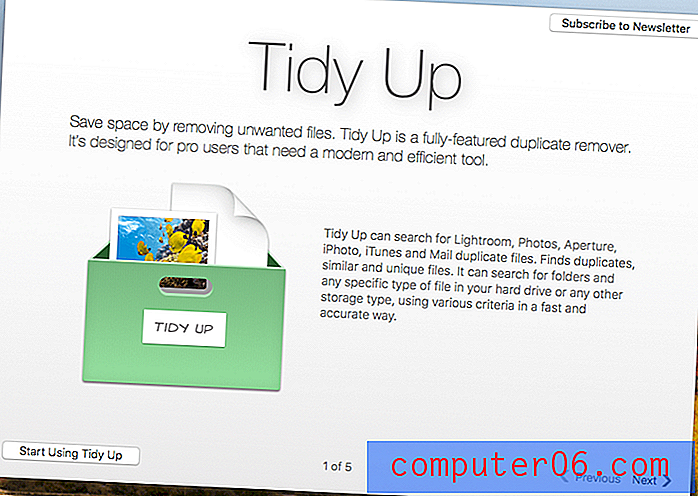
Tidy Up hevder seg som "den nye generasjonen av duplikatfinner og diskens ryddighet", og hevder det er den eneste komplette duplikatfjerneren som er tilgjengelig på markedet. Etter å ha lekt med appen, er jeg enig i leverandørens påstand. Det er virkelig en sofistikert duplikat finder app med en mengde funksjoner - som noen ganger kan være forvirrende. Det er grunnen til at Hyperbolic Software posisjonerer produktet som "Et must for pro-brukere".
Det er raskt og enkelt å installere Tidy Up på MacBook Pro. Hvis det er første gang du kjører appen, viser den deg denne 5-siders introduksjonen som er veldig nyttig. En ting som pusler meg er imidlertid at et hjelperedskap dukker opp og spør meg om jeg vil installere det. Jeg valgte "Ikke installer nå" fordi jeg ikke kunne få det den gjør.
Når du har klikket på "Start Use Tidy Up", vil du se et skjermbilde som ligner på dette. Legg merke til at på toppen gled jeg fra “Enkel modus” til “Avansert modus”. Derfor fikk jeg så mange avmerkingsbokser å velge før jeg kjørte en skanning - mer presist, et søk, som vist i nederste hjørne av appen.
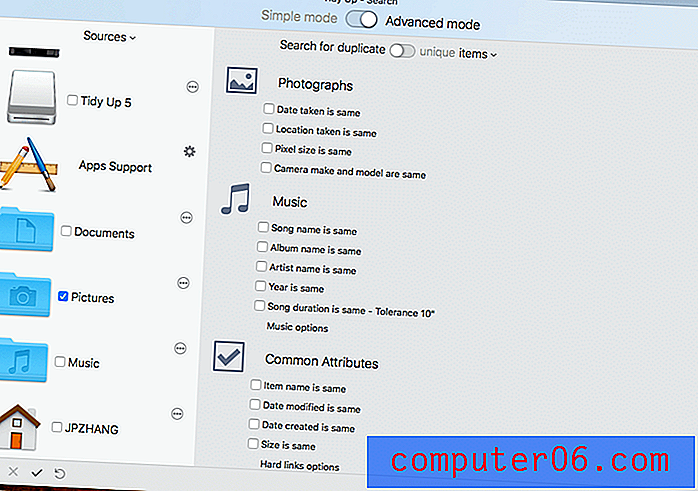
Skanning i prosess. Legg merke til at før skanningen begynte, var det et alternativ: den ber deg velge mellom "Sakte" og "Raskeste" modus, som jeg antar representerer overflateskanning og dyp skanning.
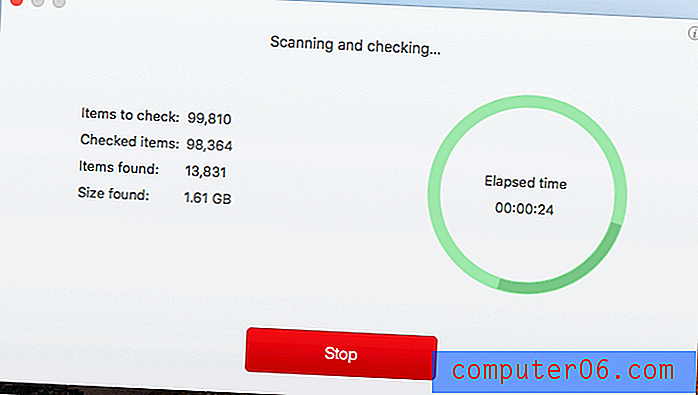
I løpet av få minutter klarte Tiny Up å finne 3, 88 GB duplikater fra Dokumentmappen. I likhet med Gemini 2 velger den også dupliserte elementer automatisk. Alt du trenger å gjøre er å gjennomgå dem nøye og trykke på fjerningsknappen i hjørnet.
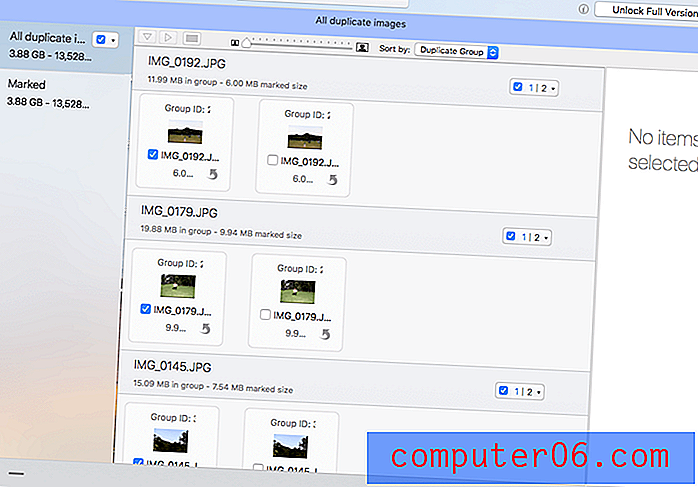
Prøveversjonen av Tidy Up lar deg slette ikke mer enn 10 elementer. Det betyr at hvis du vil fjerne duplikatene helt, må du aktivere appen. Jeg sjekket ut kjøpsiden deres og lærte at prisen starter fra $ 28.99 USD per datamaskin. Hvis du allerede er bruker av Tidy Up 4, tilbyr Hyperbolic Software en rabatt - $ 23.99 bare for å aktivere tre datamaskiner.
Personlig synes jeg appen faktisk er veldig kraftig, selv om den er litt på den dyrere siden. Men ikke glem at det er designet for strømbrukere, så det er urettferdig å klage på prisene ????
Du kan laste ned Tidy Up 5 eller lære mer om appen fra den offisielle siden her.
Duplicate Sweeper (Windows, macOS)
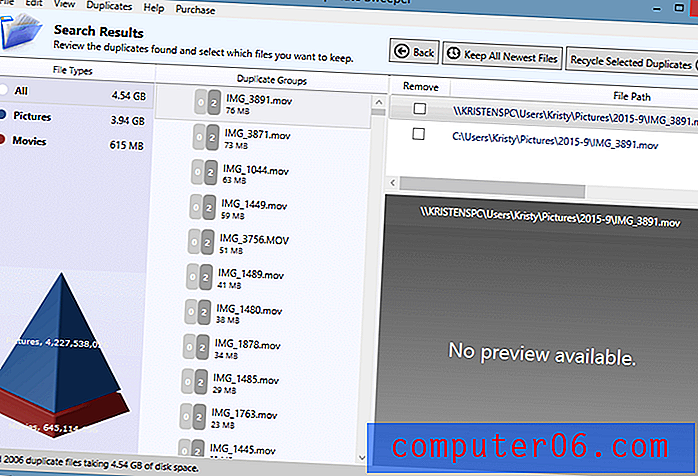
Et skjermbilde av Windows-versjonen av Duplicate Sweeper, Windows 8.1
Dupliser feierfakturaer som et verktøy for å "gjøre det enkelt og raskt å finne, velge og fjerne dupliserte filer på datamaskinen din." Jeg kjørte programmet og utførte en testskanning på skrivebordet mitt. Siden min ASUS kjører Windows 8.1, er alle filmappene mine strukturert under hovedoverskriften "Denne PC." Duplicate Sweeper tillot meg å begrense søket ved å velge spesifikke mapper. Jeg prøvde ut denne funksjonen ved å velge Bilder-mappen min og rynket sammen, og visste at den ville være ganske dårlig (jeg er en foto-hoarder). Skanningen tok et par minutter. YIKES - 3, 94 GB dupliserte bilder. Jeg trenger virkelig å rydde opp i det!
JP testet også macOS-versjonen på MacBook Pro. Nedenfor er øyeblikksbildet av appen. En ting som JP fant - og han trodde Duplicate Sweeper kunne forbedre seg med dette - er filvalgsprosessen. Som standard velger ikke appen dupliserte elementer automatisk. Vi tror dette gjør gjennomgangs- og utvelgelsesprosessen kjedelig.
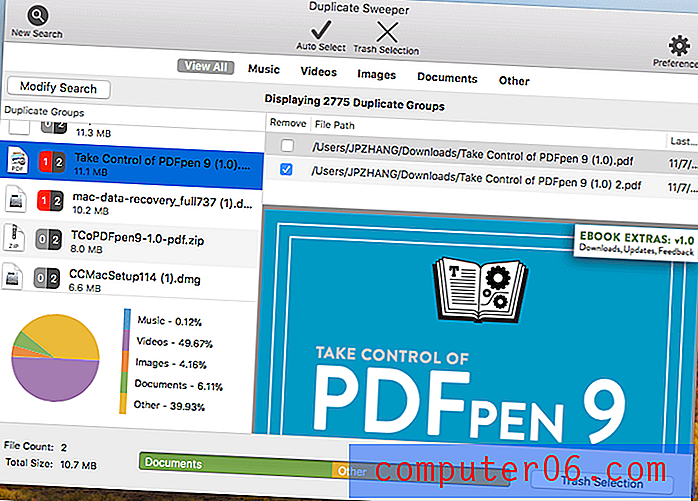
Et skjermbilde av Duplicate Sweeper for Mac, macOS High Sierra 10.13
Prøveversjonen av Duplicate Sweeper lar deg bare skanne og bekrefte hva som spiser opp harddiskplassen og hvor mye du får tilbake, men du kan ikke fjerne dupliserte filer. Den fullstendige versjonen koster $ 19.99 for et ubegrenset antall slettinger. Du kan også få Mac-versjonen av Duplicate Sweeper på Mac App Store for bare $ 9.99.
Duplicate Detective (for Mac)

Når jeg installerte appen, ba den meg om å vurdere dette 6-i-1-verktøyet ... virker som en annonse, som jeg egentlig ikke er tilhenger av.
Duplicate Detective er en annen app som er verdt å vurdere for grunnleggende brukere. Som Gemini 2 er den veldig enkel å bruke. Bare velg en mappe for skanning, gjennomgå de funnet resultatene og fjern dupliserte elementer. Prisen til $ 4, 99 (se på Mac App Store), er Duplicate Detective definitivt en av de billigste betalte appene der ute. Når det er sagt, tror jeg appen har noe rom å fange opp for å bli omtalt i vinnerens plass. Jeg kan for eksempel ikke spesifisere hvilke filtyper som skal skannes; det ser ikke ut til å være i stand til å finne lignende filer; prøveversjonen har for mange begrensninger (for eksempel Auto Select-funksjonen deaktivert); du kan ikke fjerne filer for å teste hvordan det fungerer.
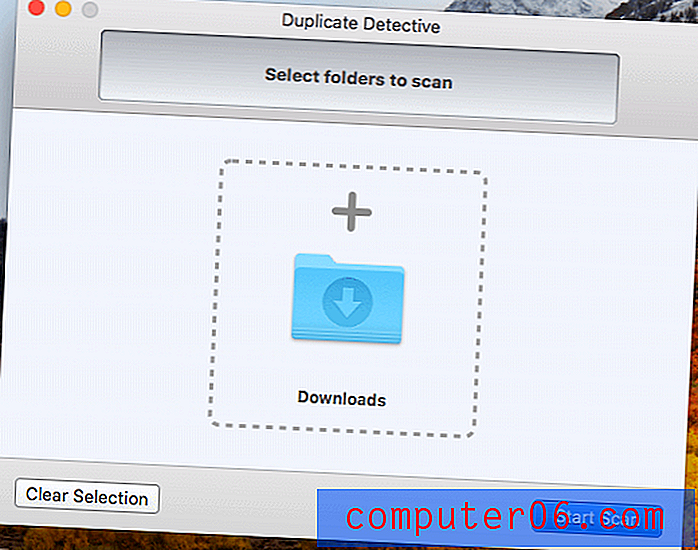
Jeg valgte nedlastingsmappen for å komme i gang
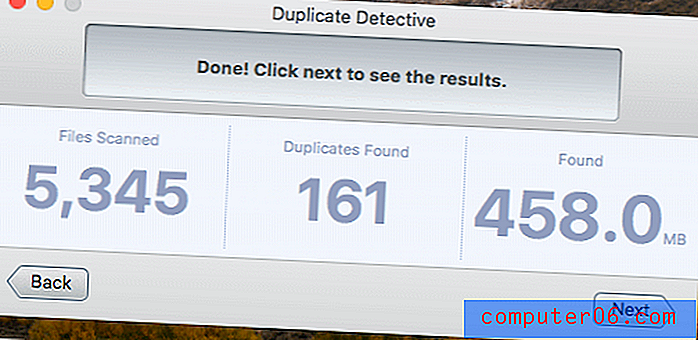
Skanningen var ganske rask. Her er resultatet jeg fikk.
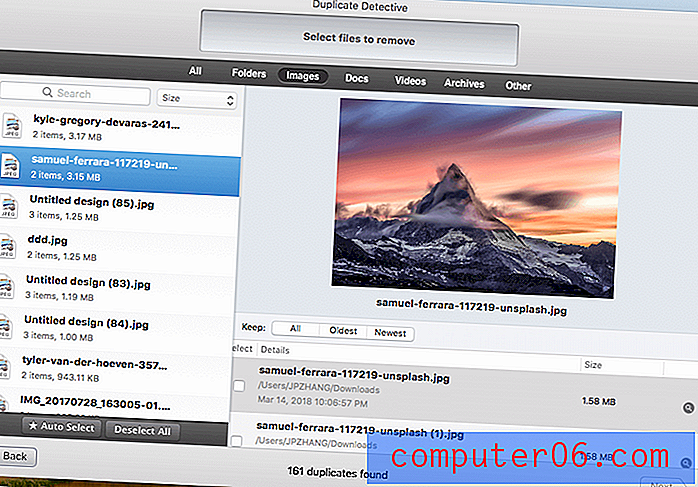
Slik ser gjennomgangsvinduet ut. Merk: funksjonen for automatisk valg er deaktivert.
PhotoSweeper X (for Mac)
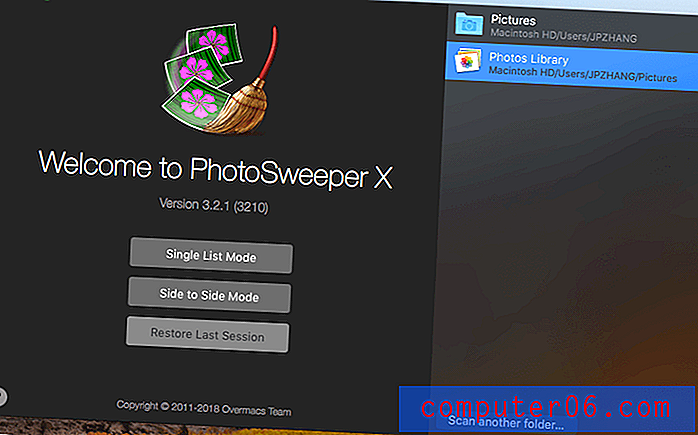
I disse dager er bilder og videoer sannsynligvis filene som tar mesteparten av lagringsplassen din. Det er bra å se en app som PhotoSweeper som spesielt fokuserer på brukere som bare vil eliminere lignende eller dupliserte bilder. Overmacs (teamet som utviklet appen) hevder at det er i stand til å finne dupliserte bilder fra en Mac-mappe og tredjeparts fotoapper som Photos, Aperture, Capture One og Lightroom.
Når du har installert appen og forhåpentligvis har lest 6-siders opplæring, kommer du til dette skjermbildet der du velger hvilket bibliotek du vil skanne, og hvilken modus du vil velge: Enkeliste-modus eller Side til side-modus. Forvirret om forskjellen mellom de to modusene? Jeg skal ikke utdype her, da du kan klikke på spørsmålstegnet for å lære mer.
Dra og slipp deretter mappene inn i hovedsonen, og trykk på "Sammenlign". I løpet av sekunder kommer du til denne skjermen med en rekke alternativer før den viser deg de unødvendige duplikatene.
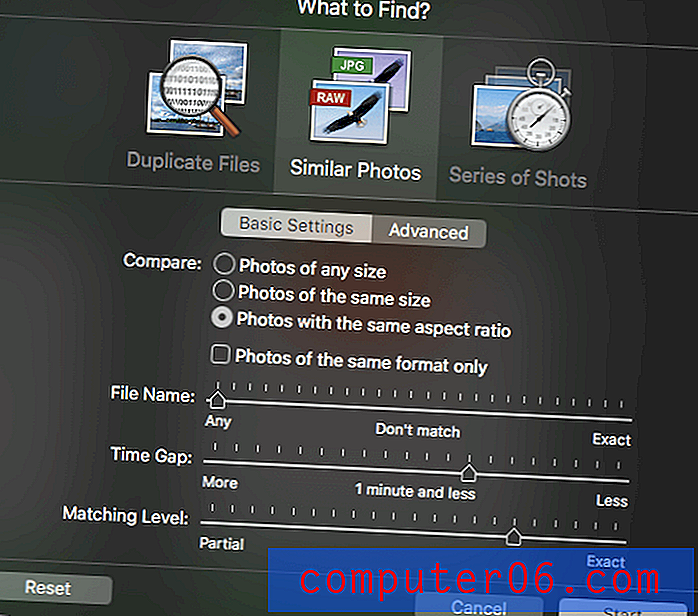
Her er et raskt skjermbilde av hvordan hver gruppe dupliserte bilder ser ut. Igjen, det anbefales på det sterkeste at du går gjennom hvert element før du trykker på “papirkurven merket” -knappen.
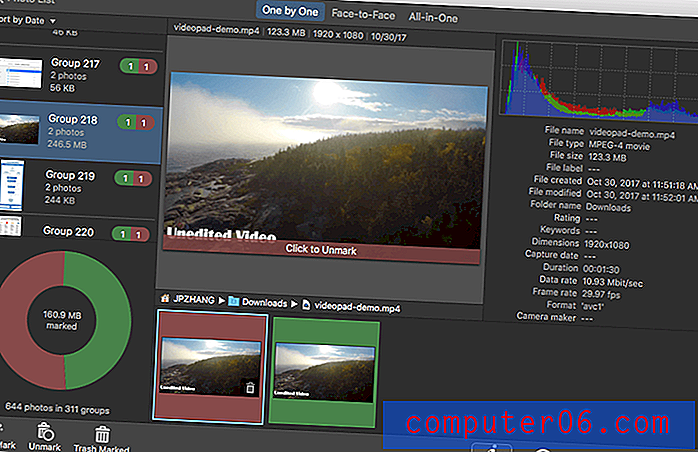
Prøveversjonen av PhotoSweeper X lar deg bare fjerne opptil 10 elementer. Det kreves en fullversjon for å fjerne grensene og koster $ 10 USD.
En ting jeg ikke liker og føler at det er verdt å påpeke, er markedsføringstaktikken deres. Jeg syntes det var litt irriterende å se massevis av vinduer som dukker opp. Mens jeg får det til at appen ikke er gratis, vil jeg ikke bli presset til å kjøpe appen deres uten å prøve.
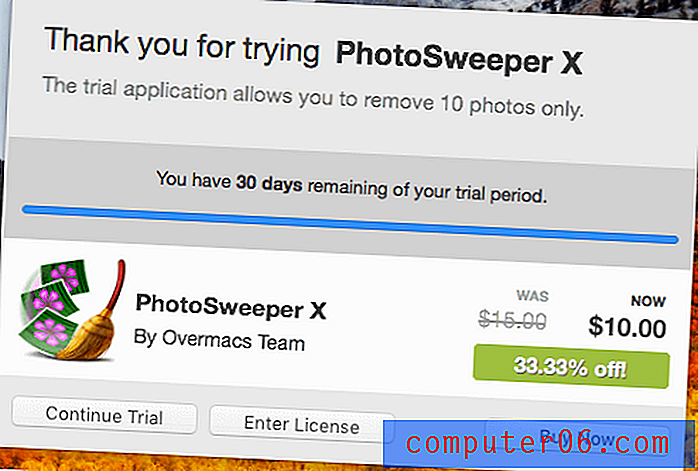
Advarsel: denne 33% AV rabatten er faktisk ikke sant, ettersom både det offisielle nettstedet og App Store viser en prislapp på $ 10 i stedet for $ 15.
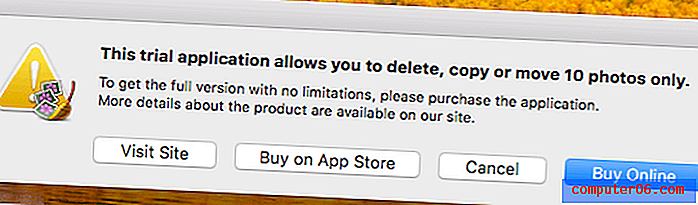
Dette vinduet er litt irriterende, siden jeg må klikke på "Avbryt" hver gang.
Du kan laste ned prøveversjonen fra PhotoSweepers offisielle hjemmeside her, eller få den fra Mac App Store.
Gratis alternativer
Det er mange gratis duplikatfiler som finnes der ute. Vi har testet ganske mange. Noen er sammenlignbare med de betalte alternativene vi har listet over. Igjen støtter noen av dem bare Windows eller macOS, mens andre kan være kompatible med begge deler.
dupeGuru (Windows, macOS, Linux)
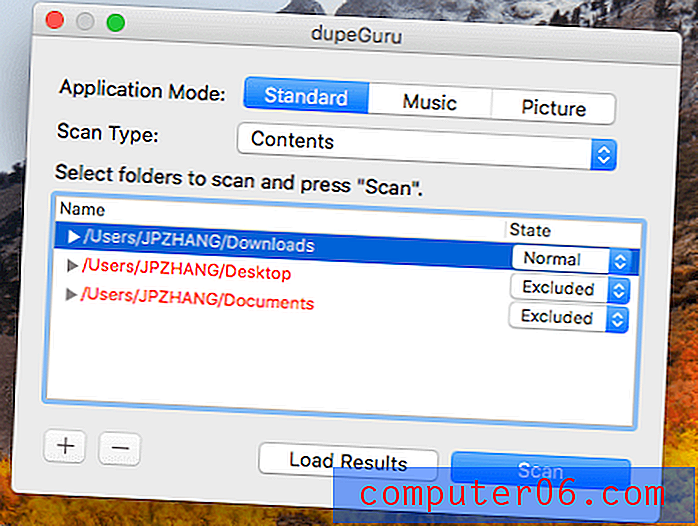
Opprinnelig utviklet av Virgil Dupras fra Hardcoded Software, er dupeGuru nå ikke vedlikeholdt av Virgil lenger. Etter at erstatter Andrew Senetar tok på det, hadde jeg større håp om at denne appen ikke forsvinner snart. Etter å ha vært involvert i programvarebransjen i nesten et tiår, vet jeg hvor vanskelig det er å opprettholde et freeware eller open source program. Hatter av til de flotte utviklerne!
Tilbake til selve appen. dupeGuru kan skanne datamaskinens harddisk enten med filnavn eller innhold. Utvikleren hevder at "skanningen av filnavn har en uklar matching-algoritme som kan finne dupliserte filnavn, selv om de ikke er helt like." Jeg kjørte appen på min Mac og søkte på nedlastingsmappen.
Her er hva dupeGuru fant på mindre enn ett minutt - 316 dupliserte gjenstander som tar opp 448 MB. Det er supereffektivt. En ting jeg ikke liker med appen er at den ikke velger de overflødige kopiene automatisk, noe som betyr at du må velge dem én etter én. Kanskje ønsker utviklerteamet at vi skal gjennomgå hvert element nøye. Jeg tror imidlertid at dette kan være veldig tidkrevende.
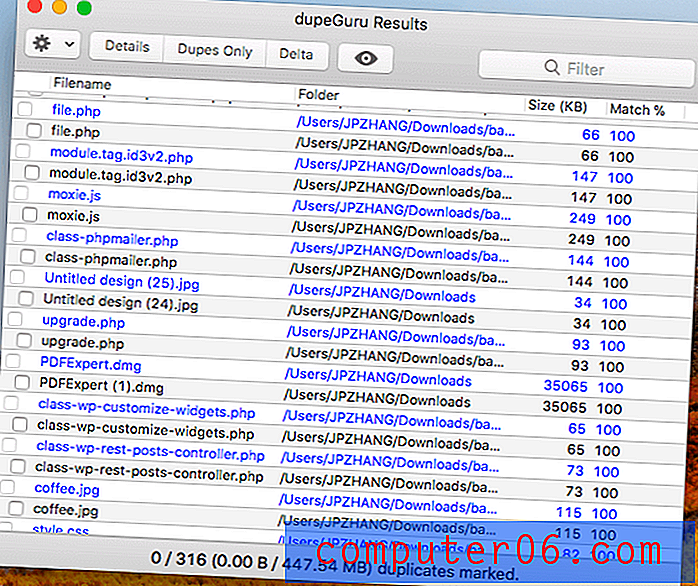
I tillegg fant jeg at appens brukergrensesnitt ble forsinket sammenlignet med vinnerne vi valgte. Imidlertid er det gratis, så jeg kan ikke klage så mye ???? Appen støtter også en håndfull språk, inkludert engelsk, fransk, tysk og andre.
Kristen prøvde Windows-versjonen på sin ASUS-PC (64-biters, Windows 8.1). Overraskende nok ville ikke dupeGuru løpe. Den sier at PC-en hennes manglet den nyeste versjonen av Visual Basic C ++, så en veiviser dukket opp og prøvde å laste ned de nødvendige filene - en nedlastning på 4, 02 MB - som var interessant, men irriterende.
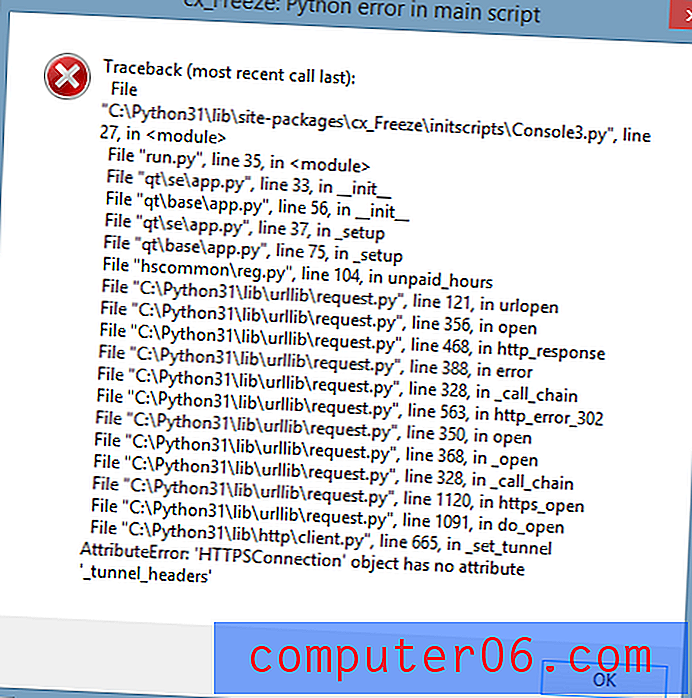
Hvis nedlastingen ikke kan fullføres, kan du velge å omgå den og fullføre å skaffe programvaren uten den. Hun prøvde å finne en måte å få den manglende Visual Basic-filen, og deretter omgås - og før hun selv fikk laste ned programvaren fikk hun en traceback-feil. Det er en første. Hun var ikke villig til å bryte med det videre. Synd, for i følge det offisielle nettstedet er DupeGuru en kraftig duplikatfilsøker; den kan oppdage ikke bare eksakte filer, men også lignende. Navnet Power Marker, det er en funksjon du må være forsiktig med siden DupeGuru kan vise en lignende fil som en duplikat som må slettes når den i realiteten ikke er det.
CCleaner (Windows, macOS)
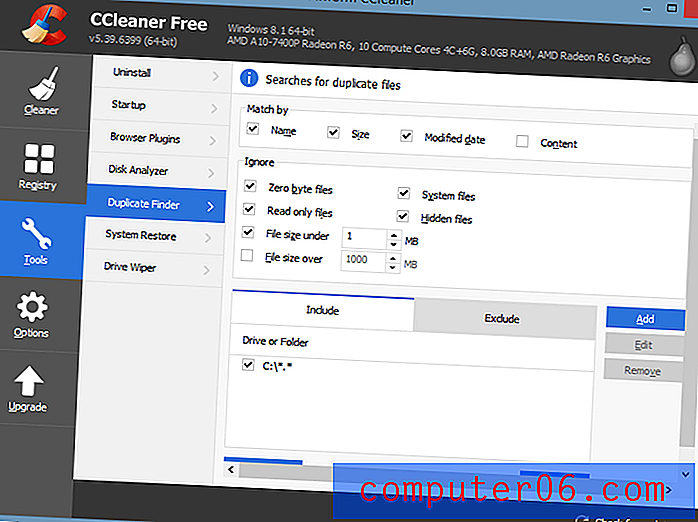
Teknisk sett er CCleaner mer enn en duplikatfinner. Det er et verktøy som brukes til å fikse ugyldige Windows-registeroppføringer og rense potensielt uønskede filer fra datamaskinen din. Piriform, utvikleren, hevder programmet har blitt lastet ned over 2 milliarder ganger. Men “malware-krisen” på slutten av 2017 ødelegger nesten merkevaren. Lær mer om det i denne artikkelen vi dekket tidligere.
Funksjonen “Duplicate Finder” vises ikke umiddelbart med CCleaner, ettersom appen inneholder en håndfull verktøy som gjør mer enn bare å kvitte seg med overdreven gjentaksfiler. Du finner funksjonen under Verktøy- menyen. CCleaner lar deg søke etter dupliserte filer etter filnavn, størrelse, dato og til og med innhold. Du kan også ignorere / inkludere spesifikke filer og mapper for skanning.
Jeg kjørte den vanlige testskanningen på bare skrivebordet mitt. CCleaner-resultatene viste at jeg ikke hadde dupliserte filer, men allikevel fortalte en pop-up meg at CCleaner kunne spare meg for over 770 MB diskplass. En oppfølgingsskanning til C-stasjonen min ga mer nøyaktige resultater. Du kan velge duplikatene du vil fjerne manuelt, med muligheten til å lagre i en tekstfil.
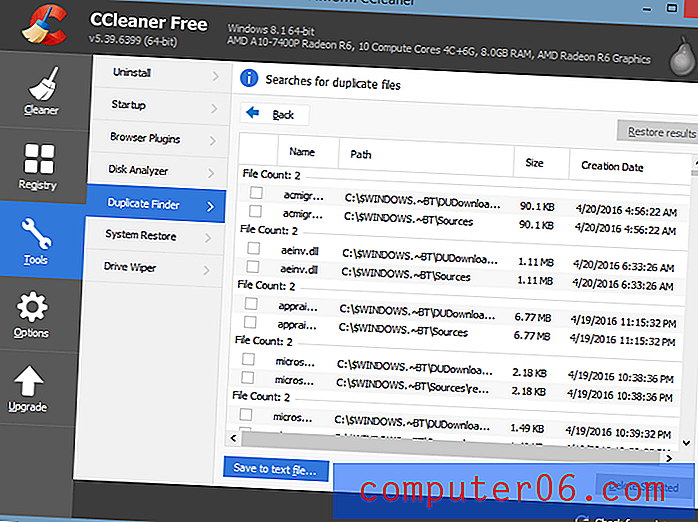
CCleaner tilbyr en gratis evalueringsversjon så vel som to proversjoner. Alternativet på 24, 95 dollar inkluderer dypere, mer omfattende skanning; beskyttelse mot søppelfil i sanntid; og automatisk nettleserhistorikk. I tillegg, når du betaler $ 69, 95 (du kan være i stand til å få en bedre pris når den er i salg), vil du få filgjenoppretting, datamaskinoppgraderingsbeskyttelse og en harddiskrens som heter Defraggler.
Glary Duplicate Cleaner (for Windows)
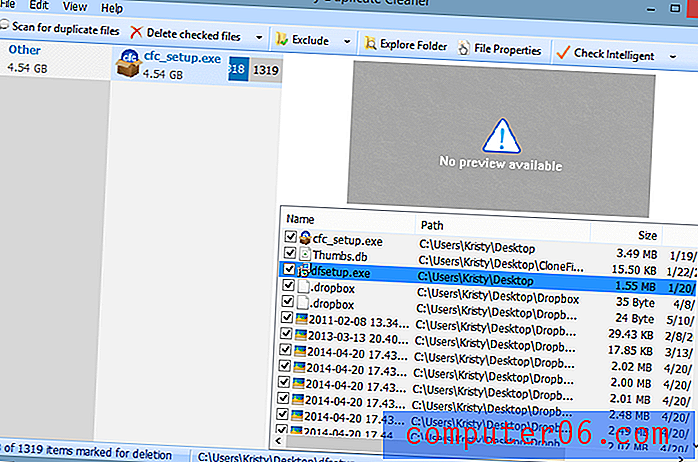
Glary Duplicate Cleaner hevder å ha det raskeste skanneprogrammet i bransjen. Innen bare to klikk kan den skanne dyp etter alle typer filer, inkludert bilder, videoer, Word-dokumenter, sanger, etc. Dubletter-søkeren er helt gratis, og selskapet tilbyr Glary Utilities Pro for $ 39, 95, som utfører andre funksjoner regelmessig for å automatisk -rengjør datamaskinen din.
På den første skanningen, uten å endre noen innstillinger, kunne Glary ikke oppdage noen av de 11 duplikatene alle de andre filsøkerprogrammene hadde. Jeg måtte endre alternativene for å skanne “alle filer” og til og med deretter gå tilbake og fjerne markeringen av søk etter samme navn, tid og filtype.
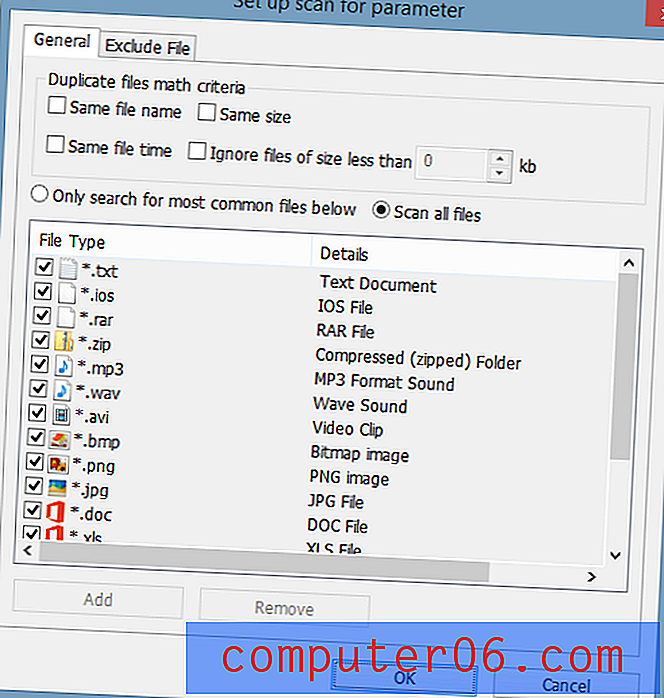
På det tidspunktet kunne jeg kjøre en skanning på skrivebordet mitt (som tok en stund) som ville gi noen resultater - men ikke det samme som de fleste av de andre konkurrentene. Dette bestemte programmet krever litt mer avanserte datakunnskaper og kunnskaper for å navigere. Det vil vise resultater etter filtype og navn, og du kan se individuelle filegenskaper rett innenfor Glary-programmet.
SearchMyFiles (for Windows)
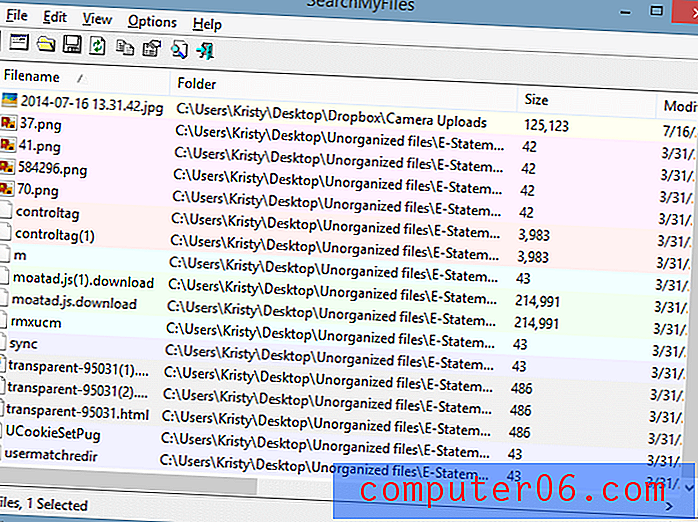
SearchMyFiles er ikke for besvimelse av hjertet. Ved første øyekast er brukergrensesnittet ganske skremmende. Den har de fleste av de samme søkealternativene som de andre dupliserte filsøkerne og starter opp med en gang å laste ned gjennom en kjørbar fil. Etter en testskanning på skrivebordet mitt produserte SearchMyFiles de samme dupliserte filresultatene som de andre konkurrentene som Easy Duplicate Finder, bare ikke i den pene emballasjen. Men programmet fungerer nøyaktig, og det er gratis. Resultatene åpnes i et eget vindu uten skanning fremdriftsindikasjon, så du trenger litt tålmodighet hvis du søker på en stor stasjon.
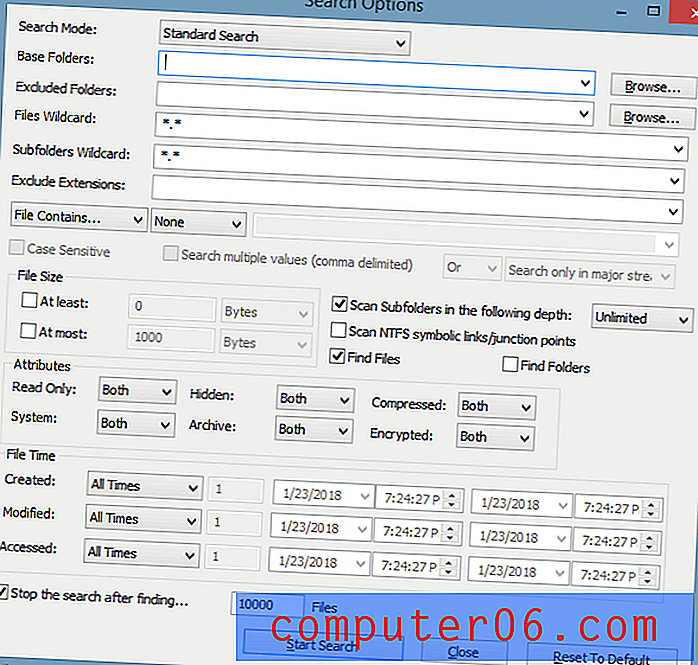
Her er et vindu med søkealternativene du vil velge
Med SearchMyFiles kan du kjøre standard så vel som dupliserte og ikke-dupliserte søk på filer etter navn, størrelse eller tid, og inkludere og ekskludere mapper og filendelser. Denne freeware-appen tilbyr også avanserte skannealternativer som krever sterke datakunnskaper for å navigere. Du kan laste den ned gratis her.
CloneSpy (for Windows)
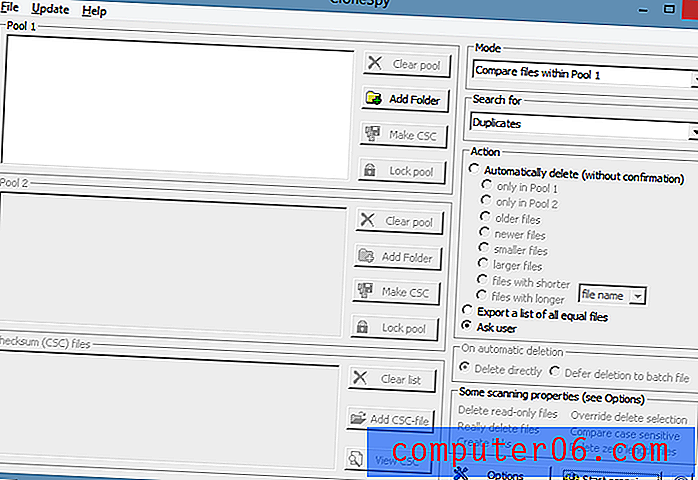
CloneSpy er et annet gratis dupliseringsfiloppryddingverktøy bygget for Windows (XP / Vista / 7/8 / 8.1 / 10). Grensesnittet er ikke superenkelt å navigere, men det har et overraskende bredt spekter av søkealternativer. Under en grunnleggende skanning fant den bare 6 duplikater av de 11 på skrivebordet mitt og enda mindre på en skanning av C-stasjonen.
I følge CloneSpy-nettstedet finner programvaren ikke dupliserte filer på bestemte steder av sikkerhetsmessige årsaker, så det er ikke alltid at det graver så dypt som harddisken krever. Noen skannebegrensninger eksisterer. Med riktig håndtering er jeg sikker på at den kan gjøre noen kraftige søk og slettinger. Resultatvinduet er forebyggende for bare å slette alt og alt; en sikkerhetsfunksjon for å forhindre at du sletter noe du ikke burde.
Du kan besøke den offisielle hjemmesiden til CloneSpy og laste ned programmet her.
Avsluttende ord
Vi har også testet en rekke andre dupliserte filfjerningsprogrammer der ute, men bestemte oss for å ikke ta dem med enten fordi de er utdaterte (f.eks. Støtter ikke Windows 10 eller nyeste macOS High Sierra), eller vi tror de er langt mindre overordnede til den beste duplikatfinnerprogramvaren vi valgte. Vi er imidlertid åpne for å høre hva du synes. Hvis du tilfeldigvis finner en flott app som er verdt å bli omtalt her, legg igjen en kommentar og gi oss beskjed.



